欢迎您访问我爱IT技术网,今天小编为你分享的PS教程是:【巧用PS批处理图片大小 PS批处理实例教程】,下面是详细的讲解!
巧用PS批处理图片大小 PS批处理实例教程
Photoshop中创建快捷批处理命令,就是创建一个具有批处理功能的可执行程序。快捷批处理用来将动作加载到一个文件或文件夹之上,当然,要完成执行的过程,还需要启动Photoshop程序并在其中进行处理。但是如果高频率的对大量的图像进行同样的动作处理,那么应用快捷批处理就可以大大地提高工作效率。一起来学习吧!
1、在PhotoShop里打开要处理的图片文件,然后点击窗口菜单,打开动作面板。
2、点击动作面板右边的三角形按钮,在弹出菜单中选择新动作命令。

3、开始创建自己需要的动作(计算机会自动记录你的各个动作,为节省批处理时间,最好每个动作都是事先准备好,被记录的动作都能一步到位):
4、然后就是使用批处理命令,达到一步到位的效果了先做准备工作:把所有待处理的图片放到一个文件夹里,新建一个文件夹用来放置处理过的图片。
5、执行“文件→自动→批处理”打开批处理命令框。接着设置各个参数和选项。
在“动作”下拉菜单中选择“我的动作”;在“源”下拉菜单中选择“文件夹”;
单击选取按钮在弹出的对话框中选择待处理的图片所在的文件夹;
这一切做好,检查无误之后,单击确定,计算机就会开始一张一张地打开处理和保存那些我们选中的图片,直到任务结束。
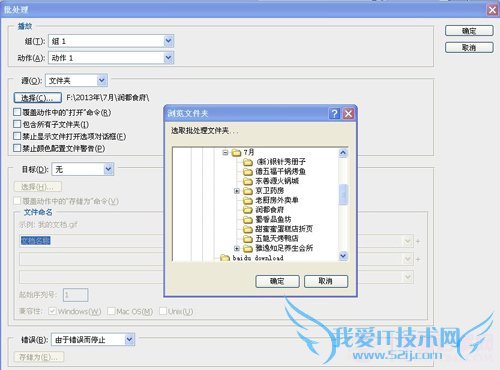
关于巧用PS批处理图片大小 PS批处理实例教程的机友互动如下:
相关问题:
答: >>详细
相关问题:
答: >>详细
相关问题:
答: >>详细
- 评论列表(网友评论仅供网友表达个人看法,并不表明本站同意其观点或证实其描述)
-
